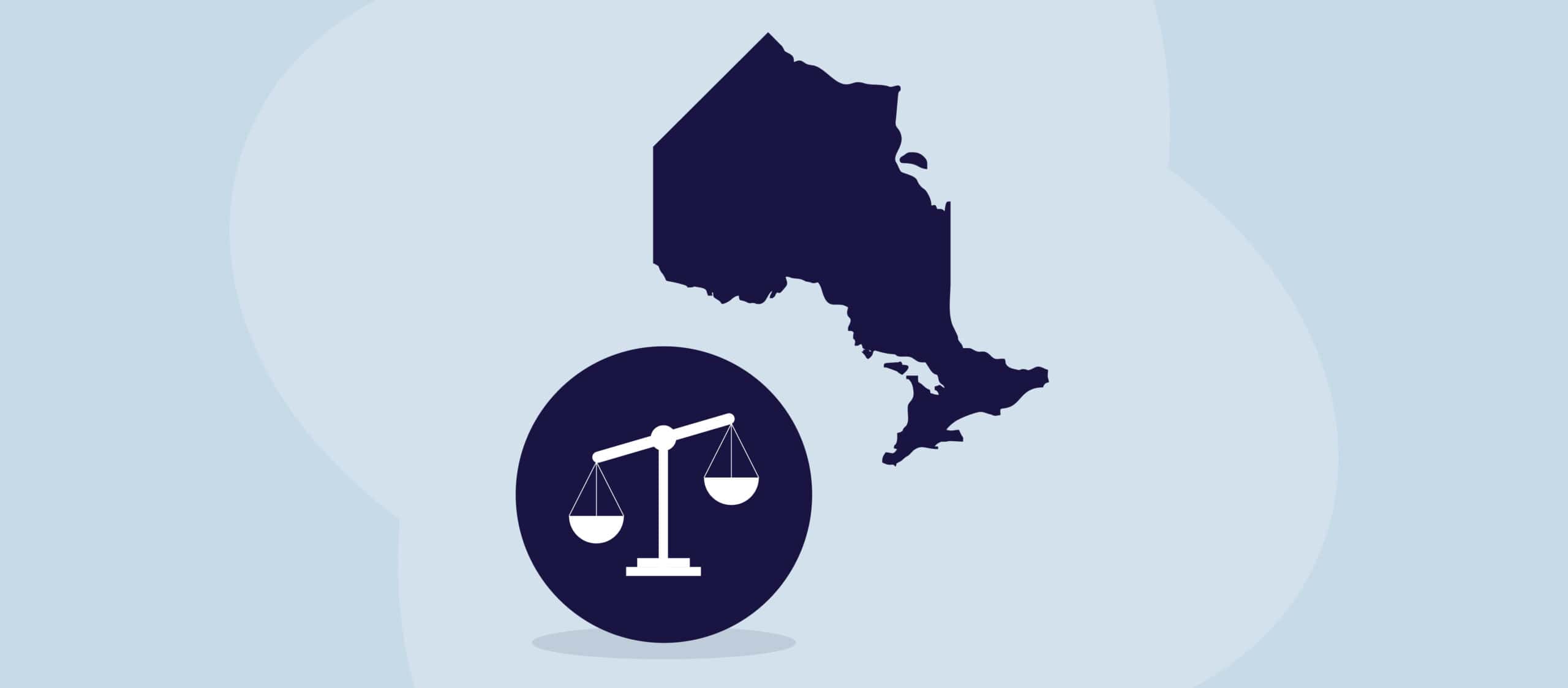I den digitale tidsalder, hvor dokumenter ofte deles på tværs af kontinenter på få sekunder, er Portable Document Format (PDF) blevet en universel standard. Dets evne til at bevare formatering og udseende på tværs af forskellige enheder gør det til et uundværligt værktøj for både professionelle, studerende og institutioner. En forhindring, som mange støder på, er dog manglen på en indbygget stavekontrolfunktion. Slå- og stavefejl kan underminere et dokuments troværdighed og professionalisme. Denne artikel udforsker forskellige metoder til at kontrollere stavning i PDFog sikrer, at dine dokumenter afspejler præcision og sans for detaljer.
1. Konvertering af PDF til en tekstbehandler
Den enkleste metode for mange er at konvertere PDF'en til et format, der indeholder stavekontrol, f.eks. Microsoft Word eller Google Docs.
- Brug af online konverteringsværktøjer: Forskellige hjemmesider tilbyder gratis PDF-til-Word-konvertering. Du skal blot uploade PDF'en, vente på konverteringen og downloade Word-filen. Når du er i Word, kan du bruge den indbyggede stavekontrol.
- Brug af PDF-redigeringssoftware: Nogle avancerede PDF-redigeringsprogrammer har mulighed for at eksportere eller konvertere PDF'er til Word-filer, hvor stavekontrol kan bruges.
2. Brug af Adobe Acrobats stavekontrol
For dem, der ofte arbejder med PDF-filer, kan det betale sig at investere i Adobe Acrobat. Softwaren har en indbygget stavekontrolfunktion.
- Navigering til stavekontrol-indstillingen: Gå til 'Rediger' > 'Tjek stavning' > 'I kommentarer, felter og redigerbar tekst'.
- Tilpasning af stavekontrol: Adobe Acrobat giver dig mulighed for at vælge ordbogssprog og endda tilføje ord til en brugerdefineret ordbog, hvilket sikrer, at branchespecifik terminologi ikke bliver markeret som fejl.
3. Udnyttelse af værktøjer til optisk tegngenkendelse (OCR)
OCR-teknologi scanner teksten i en PDF og genkender tegn, så den kan redigeres.
- Brug af OCR-software: Flere OCR-softwaremuligheder kan scanne din PDF, så du kan redigere og stavekontrollere teksten i den.
- Optimering af scanninger: OCR fungerer bedst med klare dokumenter af høj kvalitet. Sørg for, at scanningerne er fri for pletter eller sløring for at opnå optimale resultater.
4. Integration af tredjeparts stavekontrolværktøjer
Der findes selvstændige stavekontrolværktøjer, som kan integreres i PDF-læsere eller bruges som separate programmer.
- Valg af værktøj: Vælg et værktøj, der er kompatibelt med dit styresystem og din PDF-læser. Mange muligheder er gratis og har understøttelse af flere sprog.
- Kører stavekontrollen: Følg de specifikke instruktioner for det valgte værktøj, hvilket typisk indebærer at uploade PDF'en og lade værktøjet analysere teksten.
5. Manuel korrekturlæsning
Selv om det er den mest tidskrævende metode, er manuel korrekturlæsning med et menneskeligt øje nogle gange den eneste måde at fange kontekstspecifikke fejl på.
- Overvej professionelle tjenester: Hvis dokumentet er særligt vigtigt, har professionelle korrekturlæsere specialiseret sig i at finde ikke bare stavefejl, men også grammatiske og stilistiske fejl.

Udfordringer og overvejelser
Når man arbejder med stavekontrol i PDF'er, er det vigtigt at overveje følgende:
- Bevarelse af formatering: Konvertering af PDF'er til andre formater kan medføre ændringer i layoutet. Dobbelttjek altid formateringen, når du har udført stavekontrol.
- Bekymringer om privatlivets fred: Når du bruger onlineværktøjer, skal du være opmærksom på privatlivspolitikken, især når du håndterer følsomme eller fortrolige dokumenter.
- Støtte til sprog: Sørg for, at den metode, du vælger, understøtter det specifikke sprog eller den dialekt, du har brug for.
Konklusion
Stavekontrol i PDF'er er måske ikke så ligetil som i tekstbehandlingsprogrammer, men det er langt fra en uoverstigelig udfordring. Uanset om du vælger at konvertere dokumentet, bruge specialiseret software eller endda læse korrektur manuelt, er der masser af muligheder for dem, der ønsker at præsentere pletfri, fejlfrie dokumenter.
I en tid, hvor dokumenter ofte giver det første indtryk, er det at investere tid i stavekontrol mere end bare et spørgsmål om formalitet - det handler om at formidle professionalisme, opmærksomhed på detaljer og respekt for læseren. Det er et lille skridt, der kan gøre en betydelig forskel i, hvordan dit arbejde opfattes. Med de forskellige metoder, der er beskrevet her, er du godt rustet til at sikre, at dine PDF'er afspejler den kvalitet og præcision, der adskiller dig fra andre i dagens konkurrenceprægede landskab.